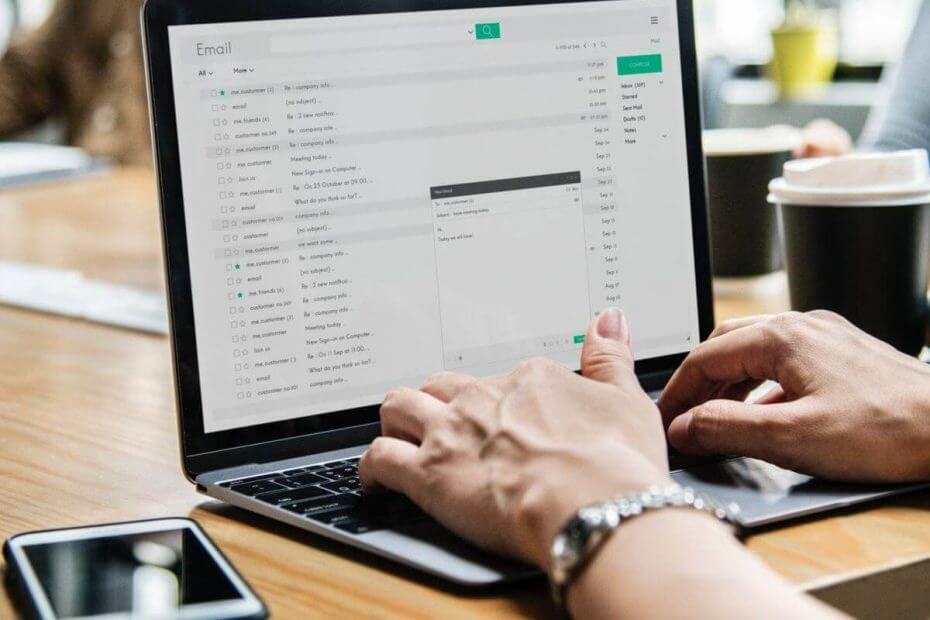
Perangkat lunak ini akan menjaga driver Anda tetap aktif dan berjalan, sehingga menjaga Anda tetap aman dari kesalahan umum komputer dan kegagalan perangkat keras. Periksa semua driver Anda sekarang dalam 3 langkah mudah:
- Unduh DriverFix (file unduhan terverifikasi).
- Klik Mulai Pindai untuk menemukan semua driver yang bermasalah.
- Klik Perbarui Driver untuk mendapatkan versi baru dan menghindari kegagalan fungsi sistem.
- DriverFix telah diunduh oleh 0 pembaca bulan ini.
Beberapa pengguna telah menyatakan di forum bahwa pesan kesalahan eksekusi Server gagal muncul ketika mereka mencoba membuka File Explorer. Akibatnya, mereka pengguna tidak dapat memanfaatkan Penjelajah Berkas.
Apakah Anda melihat Eksekusi Server Explorer.exe Gagal di komputer Anda? Perbaiki dengan menyiapkan Admin baru Akun. Itu harus segera menangani masalah, yang tampaknya disebabkan oleh kerusakan profil Anda saat ini. Atau, coba edit entri registri atau putar kembali Windows 10 ke titik sebelumnya.
Baca tentang instruksi secara rinci di bawah ini.
Mengapa komputer saya mengatakan Eksekusi server gagal?
- Putar Kembali Windows 10
- Siapkan Akun Admin baru
- Edit Registri
- Setel ulang Windows 10
1. Putar Kembali Windows 10
Utilitas Pemulihan Sistem mungkin memperbaiki eksekusi Server yang gagal kesalahan untuk akun pengguna yang rusak. Pemulihan Sistem mungkin memberikan resolusi jika pengguna dapat memulihkan jendela ke tanggal ketika File Explorer dibuka ok. Pengguna dapat memutar kembali jendela 10 sebagai berikut.
- Buka Jendela Jalankan.
- Masukkan 'rstrui' di kotak Buka, dan pilih baik pilihan.
- Klik Lanjut dan pilih Tampilkan lebih banyak titik pemulihan.
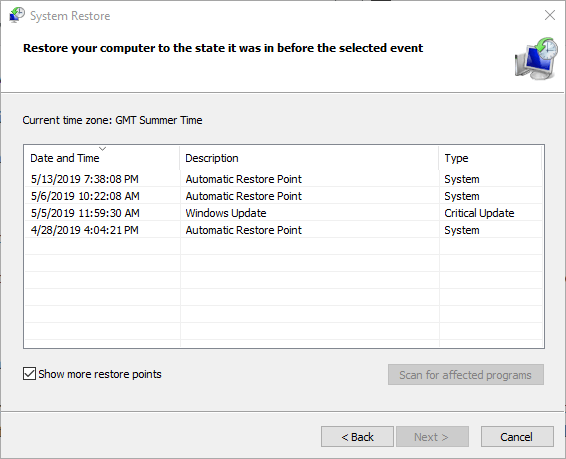
- Pilih titik pemulihan untuk digulung jendela kembali ke.
- tekan Pindai program yang terpengaruh untuk memeriksa perangkat lunak apa yang dihapus untuk titik pemulihan.
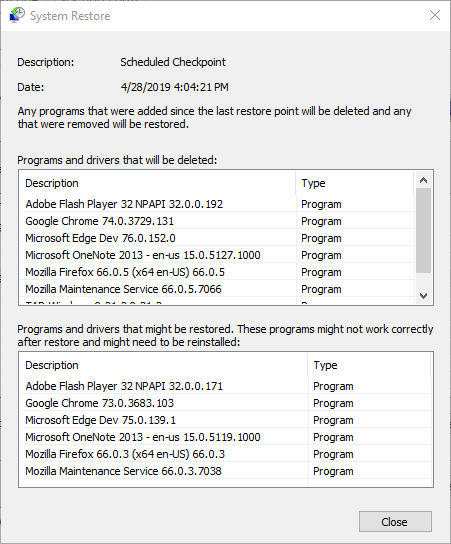
- Klik Lanjut untuk memilih Selesai pilihan.
Kami menyarankan untuk menginstal alat perbaikan PC pihak ketiga yang andal untuk memindai perangkat Anda dan memulihkan pengaturan sistem yang disusupi, serta nilai registri ke pengaturan default Microsoft.
Memperbaiki dan mengganti file yang rusak adalah dua tindakan yang sama pentingnya untuk sistem operasi yang optimal. Solusi perangkat lunak all-in-one dapat memberikan diagnosis sistem menyeluruh dan melakukan tindakan ini dalam beberapa menit.
Memulihkan sistem Anda ke keadaan sebelumnya dapat memperbaiki sejumlah masalah sistem. Cara yang lebih sederhana untuk memulihkan sistem Anda dengan aman adalah menggunakan alat khusus yang dapat melakukan semua pekerjaan untuk Anda.
memulihkan akan secara otomatis memindai PC Anda untuk file yang bermasalah dan akan mengganti semua file sistem Windows penting yang tidak berfungsi dengan versi sebelumnya yang berfungsi dengan sempurna.
Inilah cara Anda dapat melakukan tindakan ini:
- Unduh dan instal Restoro.
- Luncurkan aplikasi.
- Tunggu hingga menemukan masalah stabilitas sistem.
- tekan Mulai Perbaikan.
- Restart PC Anda agar semua perubahan diterapkan.
Alat pemulihan sistem bawaan akan mengembalikan Windows Anda ke versi sebelumnya, oleh karena itu Anda dapat kehilangan beberapa data berharga yang disimpan setelah titik pemulihan dibuat. Anda selalu dapat mengembalikan sistem Anda ke kondisi pra-perbaikan.
⇒ Dapatkan Restoro
Penolakan:Program ini perlu ditingkatkan dari versi gratis untuk melakukan beberapa tindakan tertentu.
2. Siapkan Akun Admin baru
Eksekusi Server gagal kesalahan biasanya karena pengguna yang rusak Akun. Beberapa pengguna telah memperbaiki masalah dengan masuk ke admin bawaan Windows Akun. Begini caranya pengguna dapat mengaktifkan admin bawaan Akun.
- Buka aplikasi Cortana dengan tombol Windows + Q hotkey.
- Masukkan kata kunci pencarian 'cmd' di kotak teks.
- Kemudian klik kanan Command Prompt dan pilih Jalankan sebagai administrator.
- Masukkan administrator pengguna bersih / aktif: ya di Prompt, dan tekan tombol Kembali.
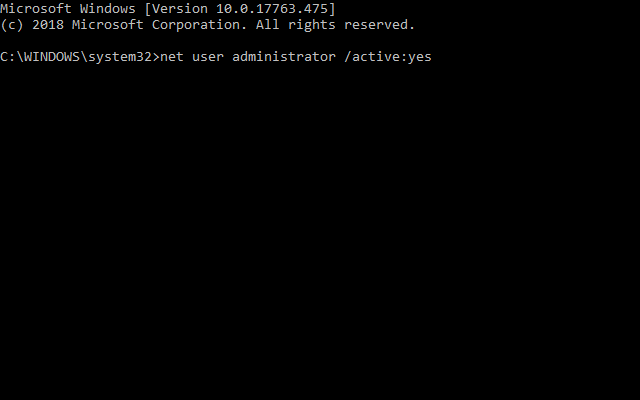
- Tutup Command Prompt, dan mulai ulang Windows 10.
- Masuk ke Administrator baru Akun.
- Kemudian coba buka File Explorer di admin baru Akun.
3. Edit Registri
Lain pengguna telah memperbaiki eksekusi Server yang gagal dengan mengembalikan nilai string Pribadi di registri ke default %USERPROFILE%\Documents nilai. Namun, mengatur titik pemulihan sistem sebelum mengedit registri untuk berjaga-jaga. Kemudian ikuti panduan di bawah ini untuk mengedit registri.
- tekan jendela tombol + X hotkey, dan klik Lari untuk membuka aksesori itu.
- Kemudian masukkan 'regedit' di kotak Run's Open, dan pilih baik pilihan.
- Masukkan jalur ini di bilah alamat editor registri:
Komputer\HKEY_CURRENT_USER\Software\.
Microsoft\Windows\Versi sekarang\
Folder Explorer\Shell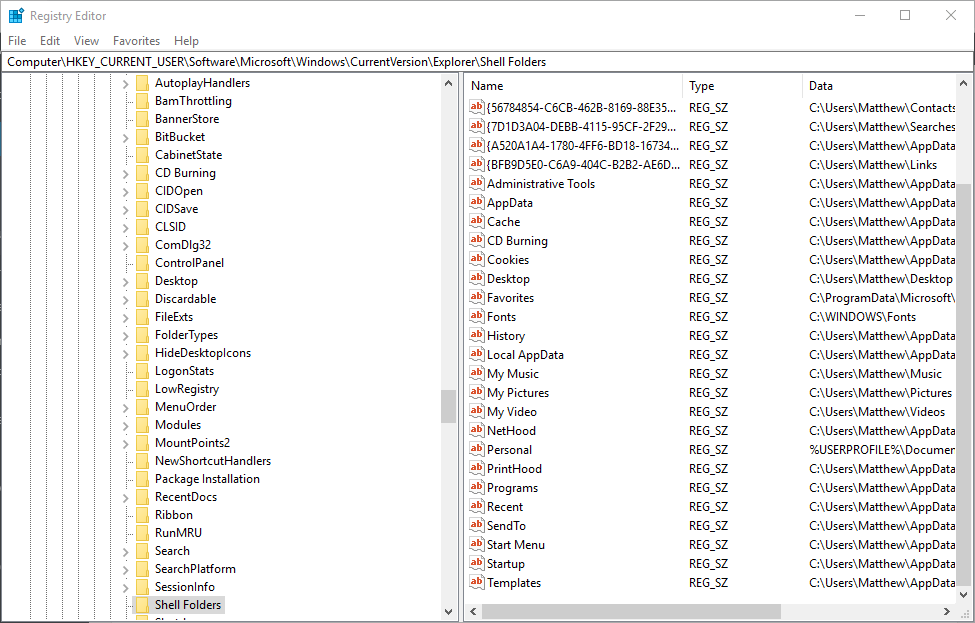 HKEY_CURRENT_USER > Software > Microsoft > Windows > CurrentVersion > Explorer > Eksekusi server Folder Shell gagal file explorer” width=”975″ height=”623″>
HKEY_CURRENT_USER > Software > Microsoft > Windows > CurrentVersion > Explorer > Eksekusi server Folder Shell gagal file explorer” width=”975″ height=”623″>
- Kemudian klik dua kali Pribadi untuk membuka jendela yang ditunjukkan langsung di bawah ini.
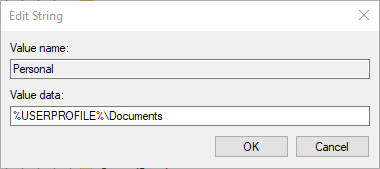
- Kotak Data nilai untuk string Pribadi harus menyertakan jalur untuk folder Dokumen Anda. Masukkan '%USERPROFILE%\Documents' di kotak Data nilai.
- Kemudian klik baik tombol.
- Tutup Editor Registri, dan mulai ulang jendela.
- Perlu lebih banyak ide tentang cara memperbaiki kesalahan server di Windows 10? Lihat panduan ini.
4. Setel ulang Windows 10
Sebagai upaya terakhir, coba atur ulang jendela 10. Itu akan mengatur ulang jendela 10 ke pengaturan default, tapi pengguna juga perlu menginstal ulang perangkat lunak yang tidak disertakan dengan platform. Pengguna dapat mengatur ulang Menangkan 10 sebagai berikut.
- tekan jendela + Tombol pintas S.
- Masukkan 'reset' sebagai kata kunci pencarian.
- Lalu klik Setel ulang PC ini untuk membuka jendela Pengaturan seperti yang ditunjukkan langsung di bawah ini.
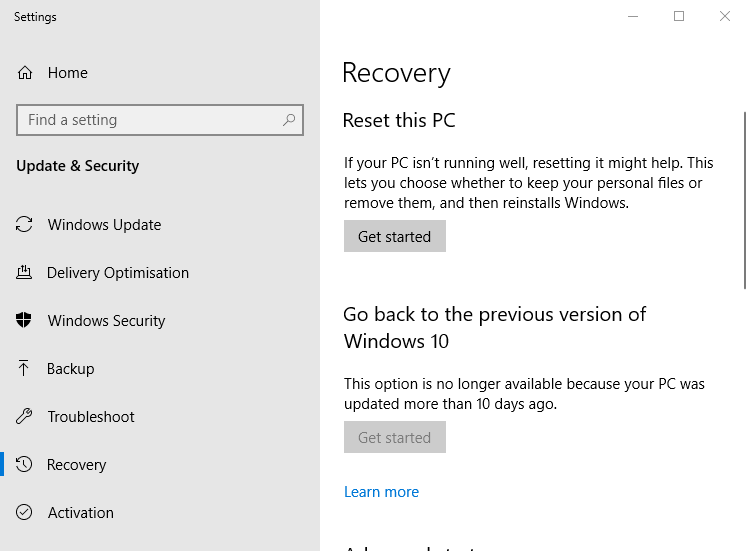
- Klik Memulai untuk membuka jendela yang ditunjukkan di bawah ini.
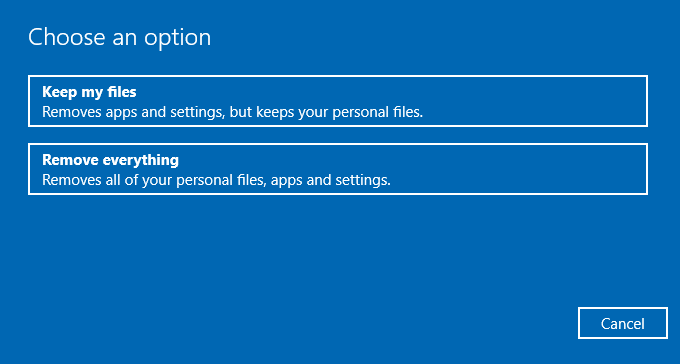
- Pilih Simpan file saya pilihan.
- Kemudian tekan tombol Lanjut dan Setel ulang tombol untuk konfirmasi.
Begitulah caranya pengguna dapat memperbaiki Eksekusi server gagal di jendela 10. Pengguna yang telah memperbaiki hal yang sama kesalahan dengan resolusi alternatif lainnya, silakan bagikan perbaikan tersebut di bawah ini.
ARTIKEL TERKAIT UNTUK DIPERHATIKAN:
- MEMPERBAIKI: File Explorer lumpuh di Windows 7, 8, 8.1
- Perbaiki: File Explorer lumpuh di Windows 10
![MEMPERBAIKI: File Explorer lumpuh setelah klik kanan [Panduan Mudah]](/f/374def0a99c18f7dd68b76500aafee35.jpg?width=300&height=460)

